ROUTER WWARTORTA TP-LINK Archer C8

- 1981
- 505
- Klara Kopeć
ROUTER WWARTORTA TP-LINK Archer C8
Mamy już wiele instrukcji na oprogramowanie układowe routerów firmy TP-Link. Istnieje również szczegółowa, uniwersalna instrukcja. Można go znaleźć w kategorii TP-Link. Ale jak tylko pojawi się okazja, zawsze staram się stworzyć osobną stronę dla określonego modelu. Aktualizacja oprogramowania układowego, procedura nie jest zbyt skomplikowana, ale dla wielu rodzi wiele pytań. I bardzo często użytkownicy boją się aktualizować oprogramowanie routera.
Dzisiaj błysnęmy nowym, drogim i potężnym routerem TP-Link C8. Ponadto ten model, podobnie jak inni z linii Archer (choć nie wszyscy) ma zupełnie nowy panel sterowania (strona ustawień). Jest już w niebieskich odcieniach, wygląda na znacznie bardziej nowoczesne i łatwiej jest to rozgryźć. Ponadto ta nowa wersja panelu sterowania, w niektórych modelach jest już wielojęzyczna. Szczerze mówiąc, TP-Link od dawna był czas na stworzenie jednego panelu sterowania dla wszystkich routerów i spraw, aby wybrać język. Jak to zostało już zrobione w wielu konkurentach. Byłoby fajnie. Myślę, że wkrótce taka strona z ustawieniami będzie na wszystkich routerach.
Tak więc ta instrukcja aktualizacji oprogramowania jest odpowiednia nie tylko dla TP-Link Archer C8, ale także dla Archer C9, Archer C5 i innych modeli z „niebieskim” interfejsem internetowym. Po prostu nie zapominaj, że plik oprogramowania układowego musi być pobrany ściśle dla modelu i sprzętu. Te routery nie są zbyt tanie, a przekształcenie ich w cegłę nie jest tego warte 🙂 Poza tym, jest mało prawdopodobne, abyś mógł je przywrócić w ten sposób.
Aktualizacja oprogramowania układowego na router TP-Link C8
Jak zwykle, najpierw musimy pobrać sam plik oprogramowania. Pobieramy ściśle z oficjalnej strony, do modelu naszego routera i dla jego wersji sprzętowej. Model i wersja sprzętowa są wskazane za routerem, na naklejce.

Podaję linki do strony ładowania dla modelu Archer C8. Coś jest napisane na stronie o regionie. Nie wiem, czy istnieje różnica, ale na wypadek, gdybym podał link do strony ukraińskiej i rosyjskiej (wydaje mi się, że nie są inaczej).
- Jeśli kupiłeś router na Ukrainie: http: // www.TP-Link.UA/UK/Download/Archer-C8_V1.Html
- Jeśli kupiłeś w Rosji: http: // www.TP-Linkru.Com/pobierz/archer-c8_v1.Html
Pamiętaj, aby wybrać wersję sprzętową (jak ją znaleźć, pokazane powyżej), mam Ver: 1.
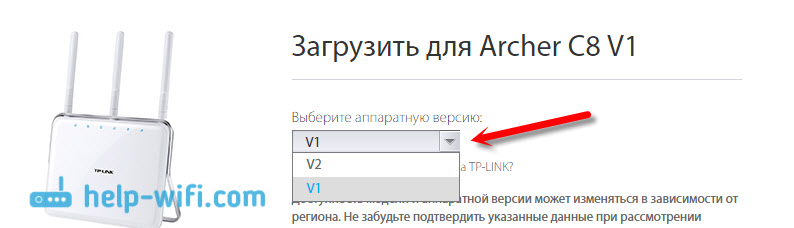
W razie potrzeby wybierz wersję i przewiń stronę. Otwórz kartę „Oprogramowanie układowe”, Lub „Zbudowany -in. Będzie lista z wersjami dostępnymi do pobrania. Najnowsze będą z góry. Tam możesz zobaczyć wersję, datę wydania, zmianę itp. D. Aby go pobrać, kliknij link o nazwie pliku.
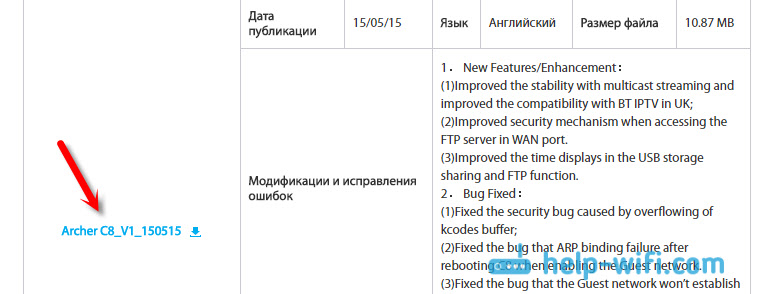
Zapisujemy archiwum na komputerze.
Nawiasem mówiąc, w notatce konkretnie tej wersji napisano, że wszystkie ustawienia routera po oprogramowaniu układowym zostanie zresetowany do fabryki.
Usuwamy oprogramowanie z archiwum
Otwórz pobrane archiwum i usuń plik z oprogramowaniem układowym w formacie .Kosz. Możesz przenieść go bezpośrednio na komputer stacjonarny.
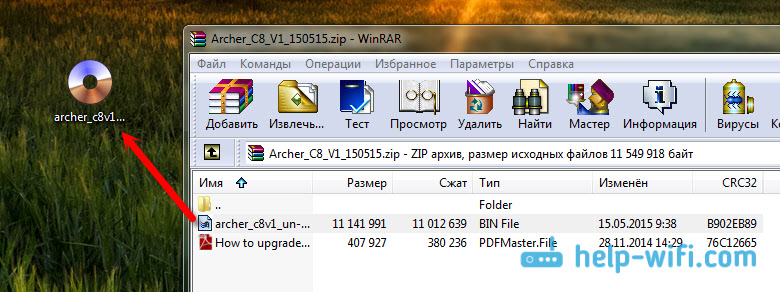
Przygotowanie jest zakończone. Możesz iść do routera.
Łączymy się z Archer C8 za pomocą kabla i uruchamiamy aktualizację
Kilka ważnych punktów:
1. Musisz błysnąć routerem tylko na kablu sieciowym. Na Wi-Fi nie możesz zaktualizować. Wyłączamy sieć bezprzewodową na komputerze, jeśli tak jest.
2. W procesie oprogramowania układowego lepiej niczego nie dotykać, a w żadnym wypadku nie wyłączaj mocy routera.
3. Jest również przekonane, że pobrałeś odpowiedni plik oprogramowania układowego. Dla twojego modelu i sprzętu.
Więc łączymy się z routerem za pomocą kabla sieciowego. Jeśli byłeś połączony przez Wi-Fi, to odłącz. Lepiej jest w ogóle wyłączyć Wi-Fi (włącz tryb lotu w systemie Windows 10). Kabel portu WAN nie jest konieczny.

Następnie musimy przejść do ustawień Archer C8. Aby to zrobić, otwieramy dowolną przeglądarkę i idziemy na adres: TPLINKLOGIN.Internet, Lub 192.168.1.1. Pojawi się okno autoryzacji. Standardowa nazwa użytkownika i hasło - administrator i administrator. Wskazane za routerem. Być może zostaną zmienione. Wskaż je, kliknij przycisk „Zaloguj się” i wejdź do panelu sterowania.
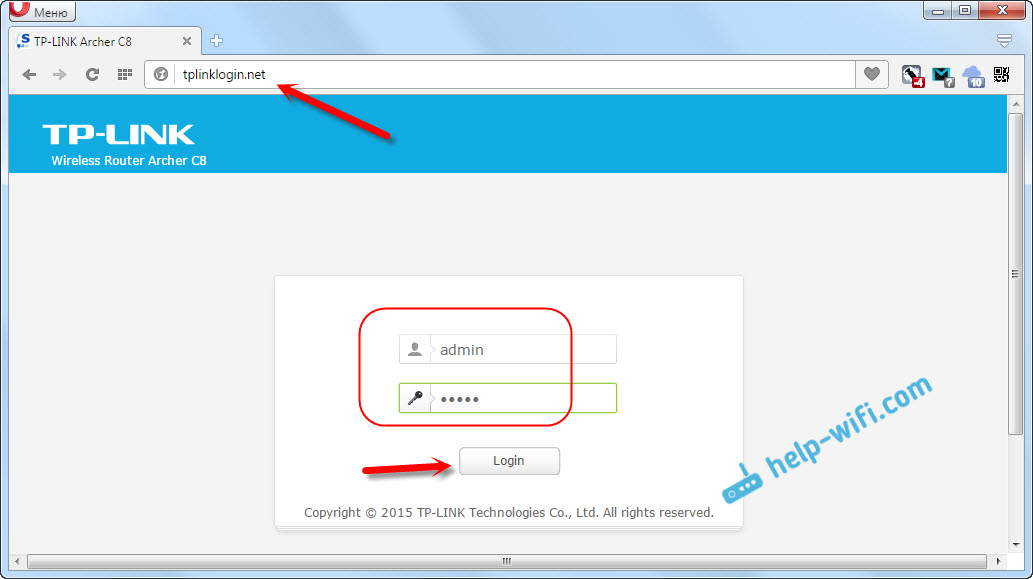
W ustawieniach przechodzimy do zakładki „Advanced” (dodatkowe ustawienia) na górze. Następnie, w lewej kolumnie, otwórz „Narzędzia systemowe” (narzędzia systemowe)- „Uaktualnienie oprogramowania” (aktualizacja wbudowane oprogramowanie).
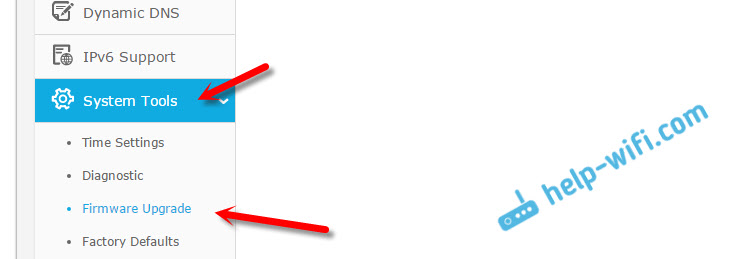
Kliknij przycisk „Przeglądaj” (przegląd), wybierz plik oprogramowania układowego za pośrednictwem przewodu i otwórz.
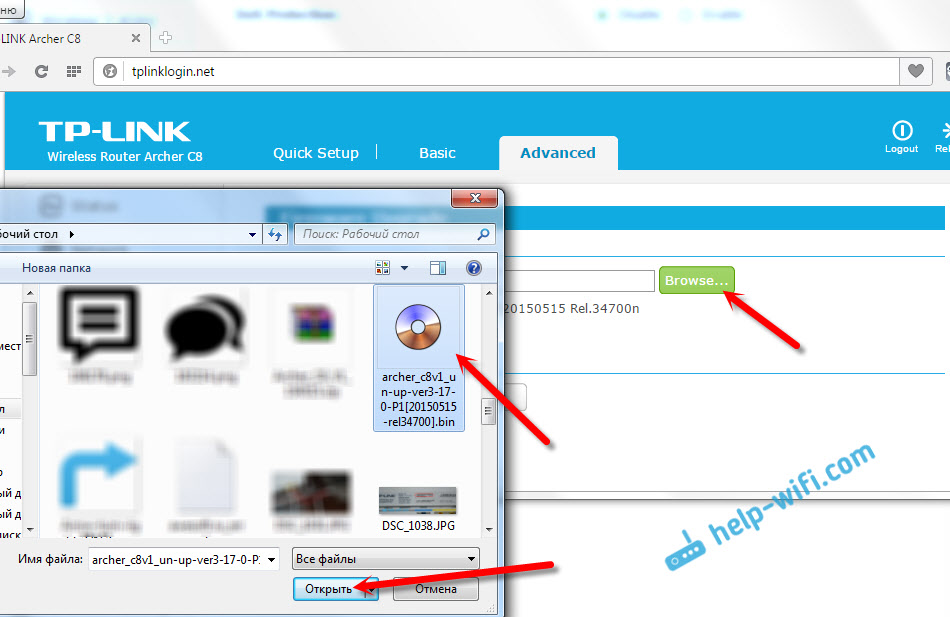
Aby uruchomić, kliknij przycisk „Uaktualnij” (aktualizacja). Czekamy na zakończenie procesu aktualizacji.
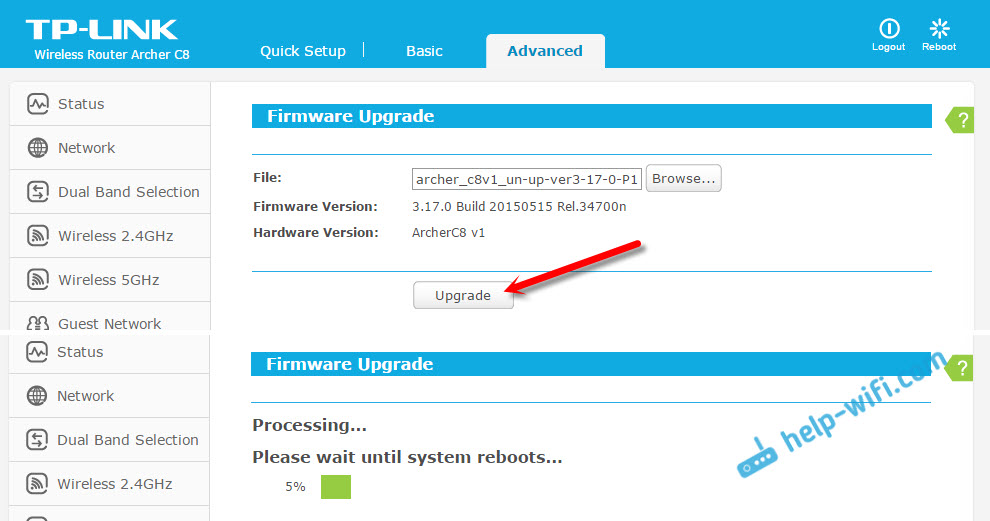
Po zakończeniu powinna pojawić się strona autoryzacji.
Nawiasem mówiąc, w ustawieniach routera TP-Link Archer C9, istnieje nie tylko możliwość wyboru języka panelu sterowania (w wersji sprzętowej V3), ale jest już aktualizacja oprogramowania układowego przez Internet. Jeśli to możliwe, na pewno o tym napiszę.
- « Połączenie i ustawienie routera Wi-Fi TP-Link Archer C8 i Archer C9
- Błąd w systemie Windows 10 „Na tym komputerze nie ma żadnych protokołów sieciowych” »

